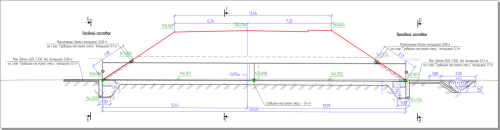Редактирование конструкции трубы в IndorCulvert
Чтобы изменить конструкцию водопропускной трубы, в её свойствах в разделе Конструкция нажмите кнопку Редактировать.
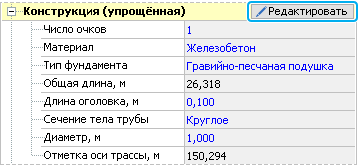
При запуске редактора открывается окно выбора конструкции. В нём нужно указать начальные параметры: используемый типовой проект, диаметр трубы, тип фундамента, типы оголовков и способы укрепления откосов и русел.
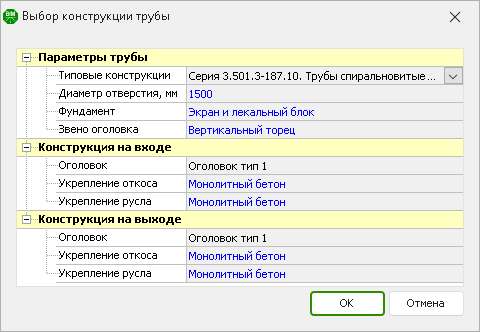
Используя исходные данные участка проектирования (сечение земли и дороги в месте расположения трубы), информацию о первоначальном расположении трубы, а также заданные параметры конструкции, программа подбирает оптимальную схему раскладки звеньев средней части трубы, формирует оголовки, укрепления русел и откосов.
При нажатии кнопки ОК открывается редактор IndorCulvert, где в рабочей области отображается заданная конструкция водопропускной трубы. Сечение проектной поверхности формируется автоматически по продольному разрезу трубы. Проектная поверхность может быть образована не только одной, но и несколькими трассами, а также их пересечением.
После открытия конструкции трубы в редакторе можно уточнить положение трубы в теле насыпи. Для этого воспользуйтесь управляющими точками ( и
и  ): они позволяют перемещать оголовки трубы вдоль откосов или в произвольном направлении, менять отметку русла с сохранением уклона трубы (см. Редактирование положения конструкции). Кроме того, можно в явном виде задать уклон трубы, указав нужное значение в свойствах конструкции в поле Уклон или установив точные Z-отметки оголовков.
): они позволяют перемещать оголовки трубы вдоль откосов или в произвольном направлении, менять отметку русла с сохранением уклона трубы (см. Редактирование положения конструкции). Кроме того, можно в явном виде задать уклон трубы, указав нужное значение в свойствах конструкции в поле Уклон или установив точные Z-отметки оголовков.
В редакторе IndorCulvert можно скорректировать параметры участка проектирования. Для этого выделите участок в списке вариантов и в инспекторе объектов задайте необходимые параметры: климатические условия, расход воды, желаемый режим протекания, тип грунта, глубину промерзания и пр. С учётом указанных параметров будет изменена конструкция водопропускной трубы.
По завершении редактирования трубы в редакторе IndorCulvert нажмите кнопку ОК. Внешний вид водопропускной трубы на плане в IndorCAD обновляется в соответствии с той конструкцией, которая сформирована в редакторе IndorCulvert: могут меняться длина трубы, положение оголовков, автоматически формируемая подпись трубы. В свойствах трубы в инспекторе объектов отображаются актуальные значения параметров (диаметр трубы, тип фундамента, количество очков и пр.).
Операции с проектом трубы
Созданный проект конструкции водопропускной трубы хранится непосредственно в проекте IndorCAD, где была создана труба. Любые изменения, выполненные в редакторе IndorCulvert, сохраняются при нажатии кнопки ОК.
Если проект трубы нужно сохранить в отдельном файле, чтобы, например, открыть его на другом рабочем месте, нажмите кнопку Файл > Сохранить копию и в появившемся диалоговом окне укажите путь сохранения и имя файла проекта (файл будет иметь расширение CULVERT).
Создание нескольких вариантов конструкций трубы
В рамках одного проекта водопропускной трубы может быть создано несколько вариантов конструкций. Чтобы создать новый вариант, нажмите кнопку Главная > Вариант конструкции >  Создать вариант. Все варианты конструкций трубы отображаются в списке вариантов в левой части окна редактора IndorCulvert.
Создать вариант. Все варианты конструкций трубы отображаются в списке вариантов в левой части окна редактора IndorCulvert.
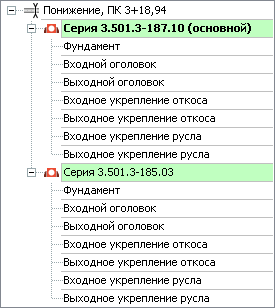
Обратите внимание, что один из вариантов является основным — его название отображается в списке жирным шрифтом. При нажатии кнопки ОК в редакторе IndorCulvert именно основной вариант конструкции применяется к водопропускной трубе в проекте IndorCAD. Сделать вариант основным можно двойным щелчком на его названии.
Дальнейшее редактирование
Последующее проектирование может привести к тому, что сформированную в IndorCulvert конструкцию трубы нужно будет удалить и создать заново. Тогда в свойствах трубы в IndorCAD в разделе Конструкция необходимо нажать кнопку  Удалить модель и запроектировать трубу с новыми параметрами.
Удалить модель и запроектировать трубу с новыми параметрами.